Ti piacerebbe avere un indirizzo email dal tuo dominio, ma preferisci l'interfaccia di Gmail e l'integrazione con Google Documenti? Ecco come puoi aggiungere Google Apps Standard gratuito al tuo sito e ottenere il meglio da entrambi i mondi.
Nota : Per registrarti a Google Apps e configurarlo sul tuo dominio, dovrai essere in grado di aggiungere informazioni al tuo blog WordPress o modificare manualmente le impostazioni del dominio.
Iniziare
Vai alla pagina di registrazione di Google Apps ( collegamento sottostante ) e fare clic su Iniziare pulsante a destra. Tieni presente che ci stiamo registrando per la versione gratuita di Google Apps che consente un massimo di 50 utenti; se hai bisogno di più di 50 indirizzi email per il tuo dominio, puoi scegliere Premiere Edition invece per $ 50 / anno.
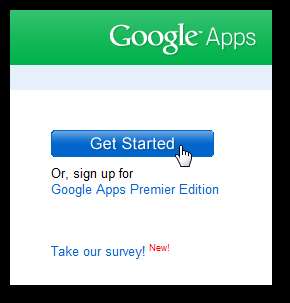
Seleziona di essere l'amministratore del dominio e inserisci il dominio o il sottodominio che desideri utilizzare con Google Apps. Qui stiamo aggiungendo Google Apps a techinch.com sito, ma potremmo invece aggiungere app a mail.techinch.com se necessario ... fare clic Iniziare .
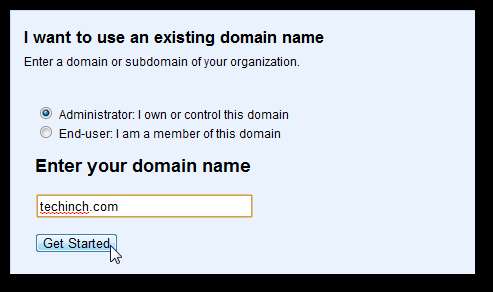
Immettere il nome, il numero di telefono, un indirizzo e-mail esistente e altre informazioni sull'amministratore. La pagina di registrazione di Google Apps include anche alcune domande del sondaggio sulla tua organizzazione, ma devi solo compilare i campi obbligatori.
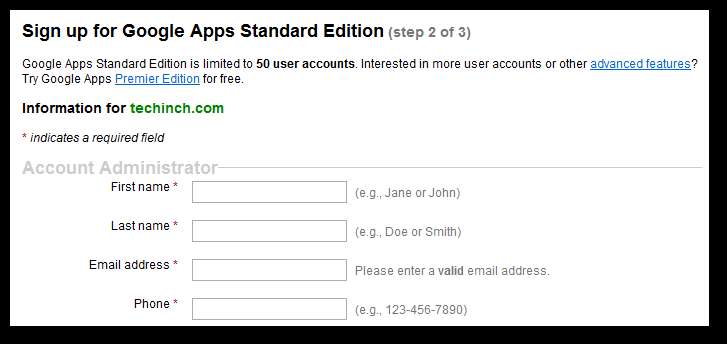
Nella pagina successiva, inserisci un nome utente e una password per l'account amministratore. Tieni presente che il nome utente sarà anche l'indirizzo email amministrativo come nome utente @ yourdomain.com .
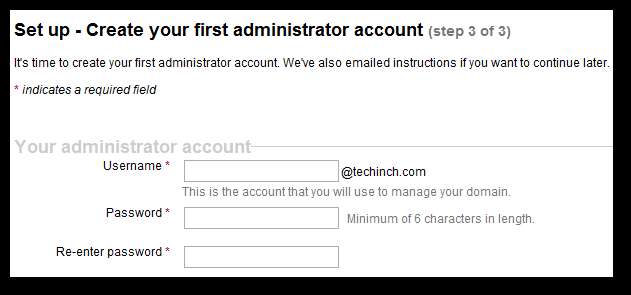
Ora sei pronto per autenticare il tuo account Google Apps con il tuo dominio. I passaggi sono leggermente diversi a seconda che il tuo sito sia su WordPress.com o sul tuo servizio di hosting o server, quindi mostreremo come farlo in entrambi i modi.
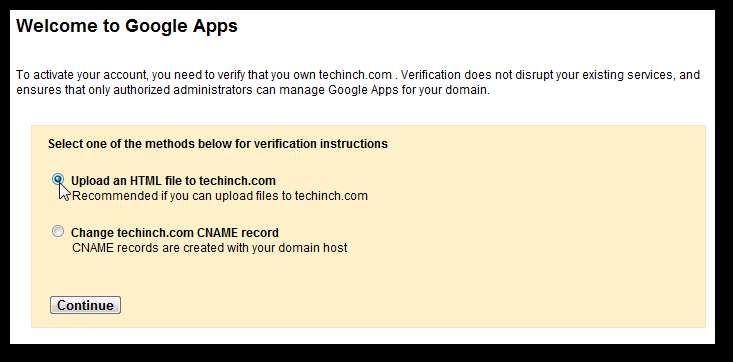
Autentica e integra Google Apps con WordPress.com
Per aggiungere Google Apps a un dominio a cui ti sei collegato il tuo blog WordPress.com , Selezionare Modifica il record CNAME di yourdomain.com e fare clic Continua .
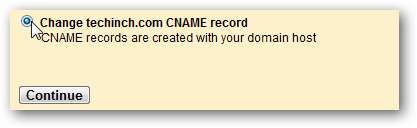
Copia il codice sotto # 2, che dovrebbe essere qualcosa di simile google abcdefg 123456 . Non fare clic sul pulsante in basso; attendere fino a quando non abbiamo completato il passaggio successivo.
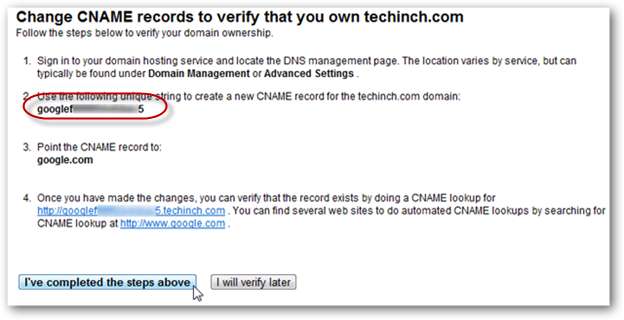
Ora, in una finestra o scheda separata del browser, apri la dashboard di WordPress. Fare clic sulla freccia accanto Aggiornamenti e seleziona Domini dal menu.
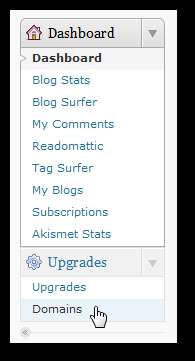
Clicca il Modifica DNS link accanto al nome di dominio che stai aggiungendo a Google Apps.
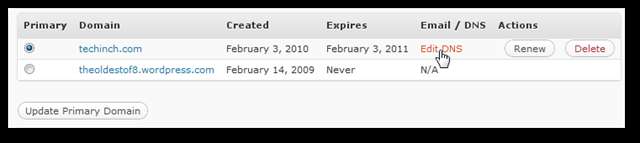
Scorri verso il basso fino al file Google Apps sezione e incolla il codice da Google Apps nel file codice di verifica campo. Clic Genera record DNS quando hai fatto.
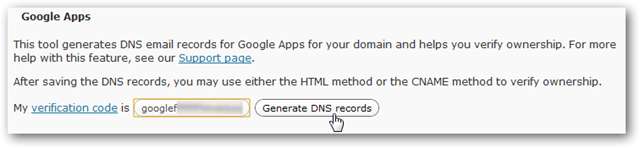
Questo aggiungerà le impostazioni DNS necessarie ai tuoi record nella casella sopra il file Google Apps sezione. Clic Salva i record DNS.
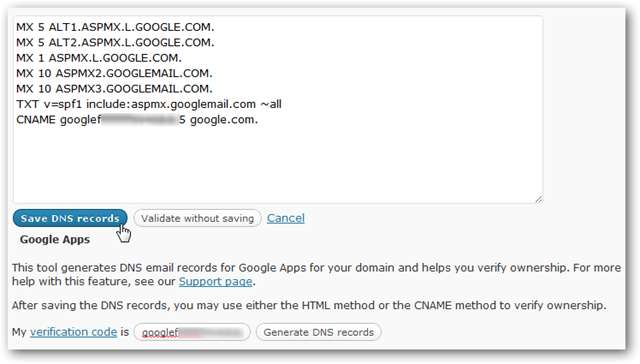
Ora torna alla pagina di registrazione di Google Apps e fai clic su Ho completato i passaggi precedenti .
Autentica Google Apps sul tuo server
Se il tuo sito web è ospitato sul tuo server o account di hosting, dovrai eseguire qualche altro passaggio per aggiungere Google Apps al tuo dominio. Puoi aggiungere un record CNAME al tuo host di dominio utilizzando le stesse informazioni che useresti con un account WordPress oppure puoi caricare un file HTML nella directory principale del tuo sito. In questo test caricheremo un file HTML sul nostro sito per la verifica.
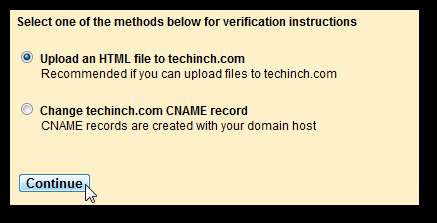
Copia il codice sotto # 1, che dovrebbe essere qualcosa di simile google abcdefg 123456 . Non fare clic sul pulsante in basso; attendere fino a quando non abbiamo completato prima il passaggio successivo.
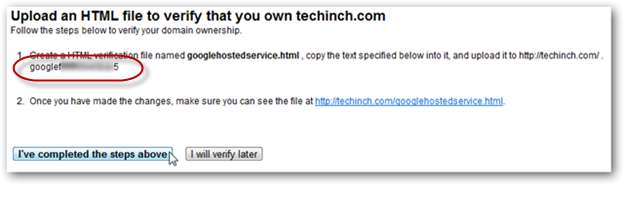
Crea un nuovo file HTML e incolla il codice al suo interno. Puoi farlo facilmente in Blocco note: crea un nuovo documento, incolla il codice e quindi salva come googlehostedservice.html . Assicurati di selezionare il tipo come Tutti i files o altrimenti il file avrà un'estensione .txt.
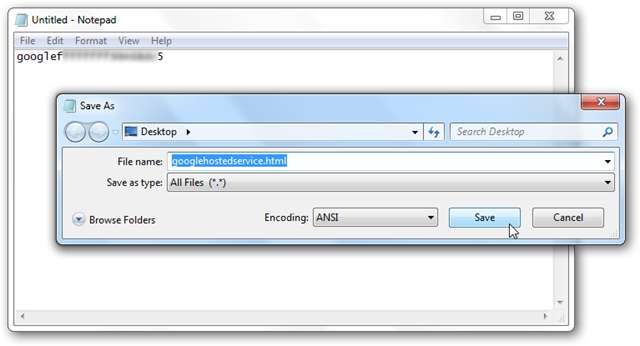
Carica questo file sul tuo server web tramite FTP o una dashboard web per il tuo sito. Assicurati che sia nel livello più alto della struttura di directory del tuo sito e prova a visitarlo all'indirizzo yoursite.com/googlehostedservice.html .
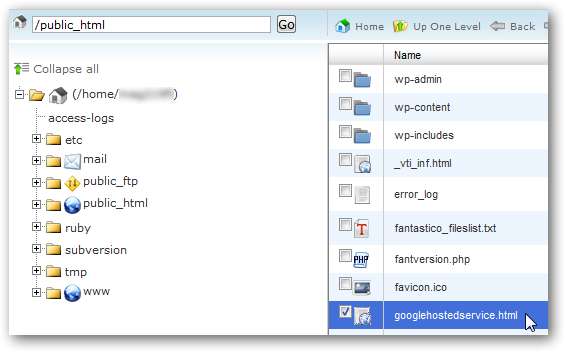
Ora torna alla pagina di registrazione di Google Apps e fai clic su Ho completato i passaggi precedenti .
Imposta la tua email su Google Apps
Al termine, il tuo account Google Apps dovrebbe essere attivato e pronto per completare la configurazione. Google Apps proporrà di lanciare una guida per guidarti attraverso il resto del processo; puoi fare clic Guida al lancio se lo desideri, oppure fai clic su Salta questa guida per continuare da solo e andare direttamente alla dashboard delle app.
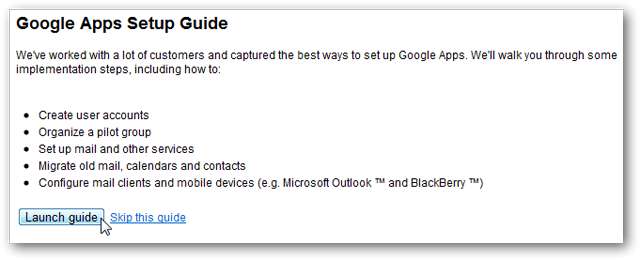
Se scegli di aprire la guida, sarai in grado di apprendere facilmente le basi dell'amministrazione di Google Apps. Una volta completato il tutorial, verrai indirizzato alla dashboard di Google Apps.
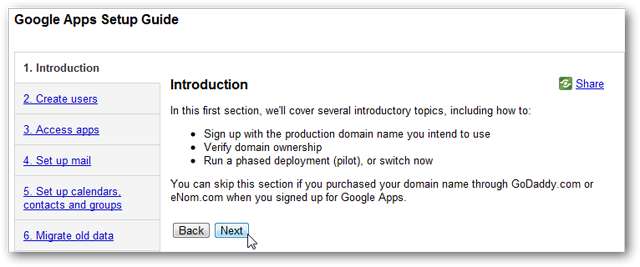
La maggior parte delle Google Apps sarà disponibile per l'uso immediato, ma l'email potrebbe richiedere un po 'più di configurazione. Clic Attiva l'email per far funzionare la tua posta elettronica basata su Gmail nel tuo dominio.
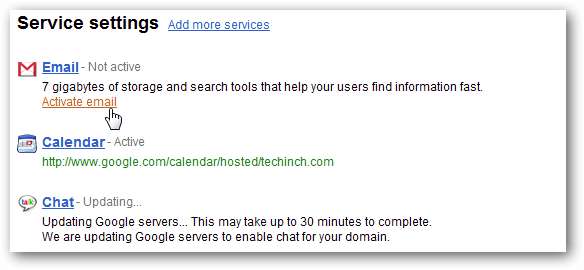
Aggiungi i record MX di Google al tuo server
Dovrai aggiungere i record MX di Google al tuo registrar di domini per instradare la tua posta a Google. Se il tuo dominio è ospitato su WordPress.com, hai già apportato queste modifiche, quindi fai clic su Ho completato questi passaggi . Altrimenti, dovrai aggiungere manualmente questi record prima di fare clic su quel pulsante.
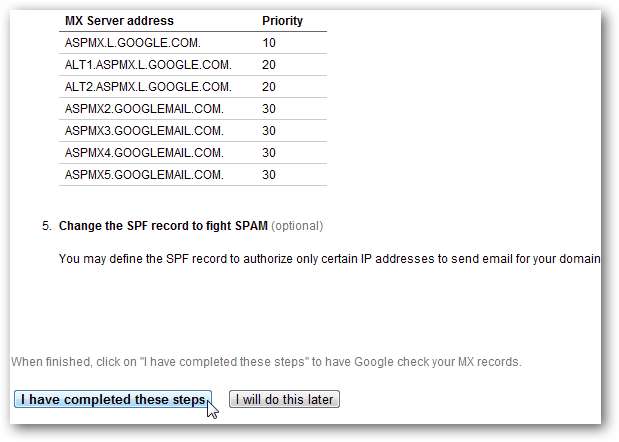
L'aggiunta di voci MX è abbastanza semplice, ma i passaggi possono dipendere dalla società di hosting o dal registrar. Con alcuni host, potresti dover contattare l'assistenza per chiedere loro di aggiungere i record MX per te. L'host del nostro sito utilizza il famoso cPanel per l'amministrazione del sito web, quindi ecco come abbiamo aggiunto le voci MX tramite cPanel.
Aggiungi voci MX tramite cPanel
Accedi al cPanel del tuo sito e fai clic su Voce MX link under Mail .
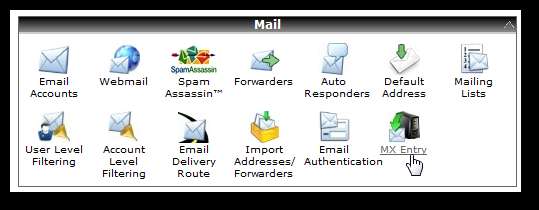
Elimina prima tutti i record MX esistenti per il tuo dominio o sottodominio per evitare complicazioni o interazioni con Google Apps. Se pensi di voler tornare al tuo vecchio servizio di posta elettronica in futuro, salva una copia dei record in modo da poter tornare indietro se necessario.
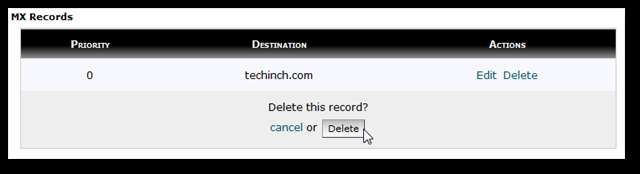
Ora, inserisci i record MX elencati da Google. Ecco il nostro account dopo che abbiamo aggiunto tutte le voci al nostro account.
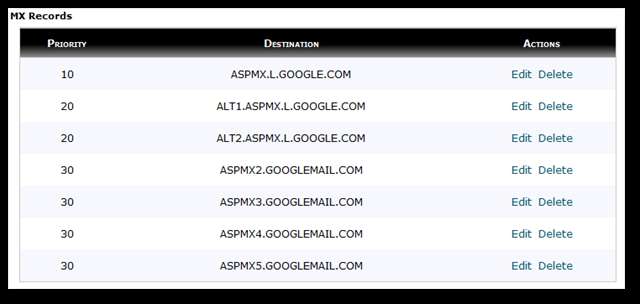
Infine, torna alla dashboard di Google Apps e fai clic su Ho completato questi passaggi pulsante in fondo alla pagina.
Attivazione del servizio
Ora hai ufficialmente finito di attivare e configurare il tuo account Google Apps. Google dovrà prima controllare i record MX per il tuo dominio; questo ha richiesto solo circa un'ora nel nostro test, ma Google avverte che in alcuni casi possono essere necessarie fino a 48 ore.
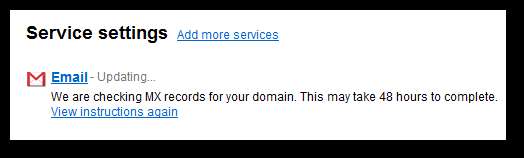
Potresti quindi vedere che Google sta aggiornando i suoi server con le informazioni del tuo account. Ancora una volta, ciò ha richiesto molto meno tempo rispetto alla stima di Google.
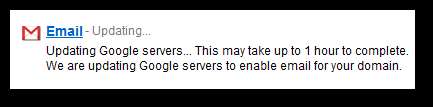
Quando tutto è finito, puoi fare clic sul link per accedere alla posta in arrivo del tuo nuovo account email di amministratore in Google Apps.
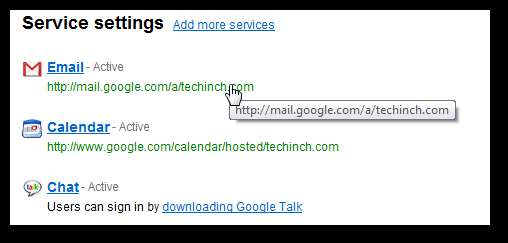
Benvenuto in Gmail ... nel tuo dominio! Tutte le Google Apps funzionano allo stesso modo in questa versione come nella versione pubblica @ gmail.com, quindi dovresti sentirti come a casa.
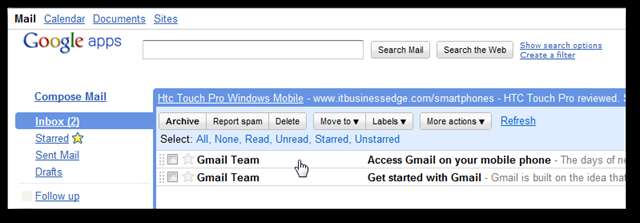
Puoi tornare alla dashboard di Google Apps dall'account email amministrativo facendo clic su Gestisci questo dominio in alto a destra.
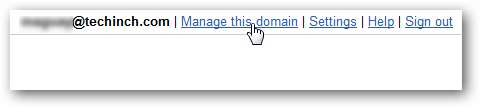
Nella dashboard puoi aggiungere facilmente nuovi utenti e account email, nonché modificare le impostazioni nel tuo account Google Apps e aggiungere il marchio del tuo sito alle tue app.

Le tue app Google funzioneranno esattamente come le loro controparti standard @ gmail.com. Ecco un esempio di una casella di posta personalizzata con il logo techinch e un tema Gmail.
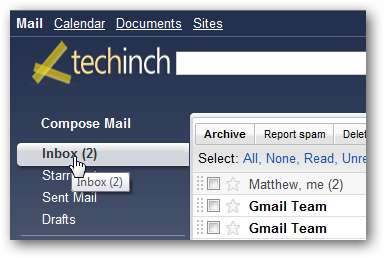
Collegamenti da ricordare
Di seguito sono riportati i link comuni alle tue app Google in linea. Sostituisci il tuo dominio o sottodominio con yourdomain.com .
| Pannello di controllo | https://www.google.com/a/cpanel/ yourdomain.com |
| https://mail.google.com/a/ yourdomain.com | |
| Calendario | https://www.google.com/calendar/hosted/ yourdomain.com |
| Docs | https://docs.google.com/a/ yourdomain.com |
| Siti | https://sites.google.com/a/ yourdomain.com |
Conclusione
Google Apps ti offre ottime webapp e webmail per il tuo dominio e ti consente di sfruttare i servizi di Google pur mantenendo l'aspetto professionale del tuo dominio. La configurazione del tuo account può essere leggermente complicata, ma una volta terminata, funzionerà senza problemi e non dovrai mai più preoccuparti dell'email o della collaborazione con il tuo team.







